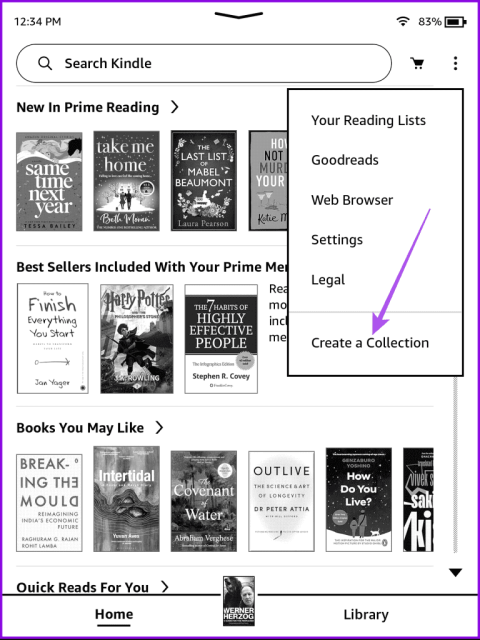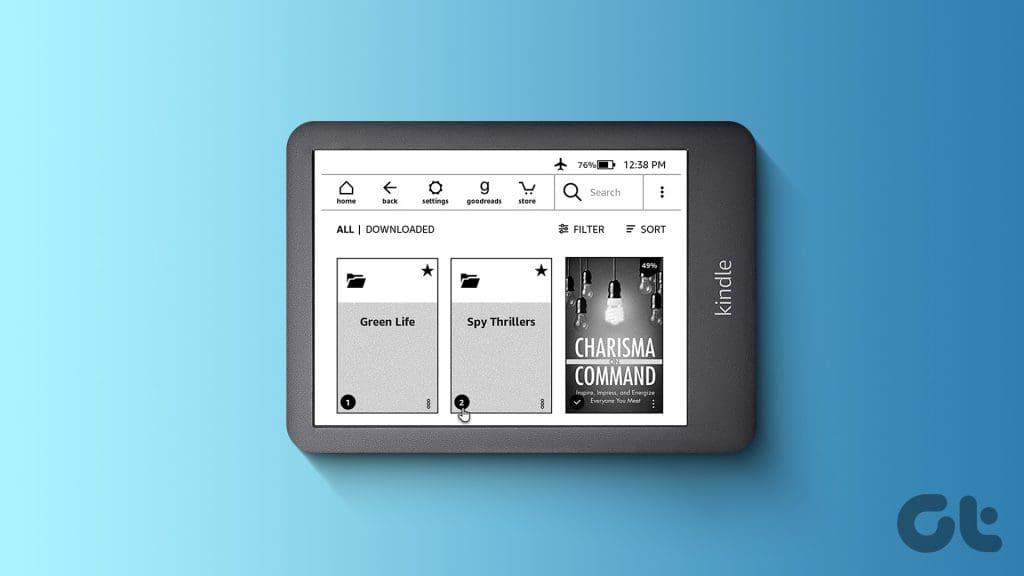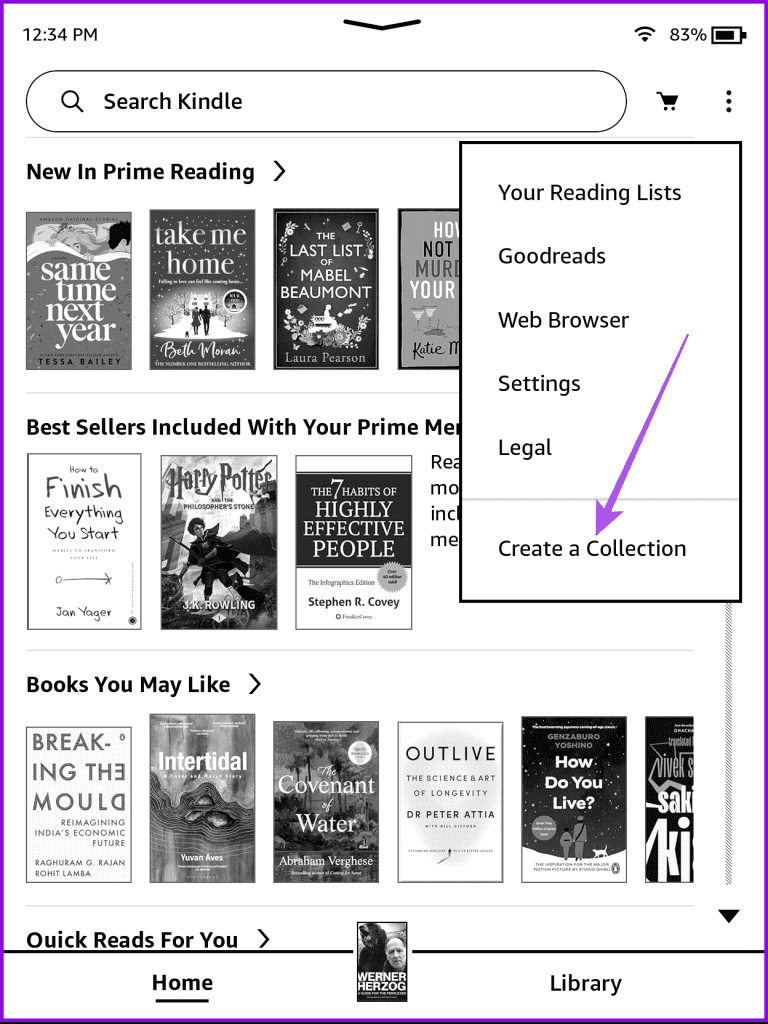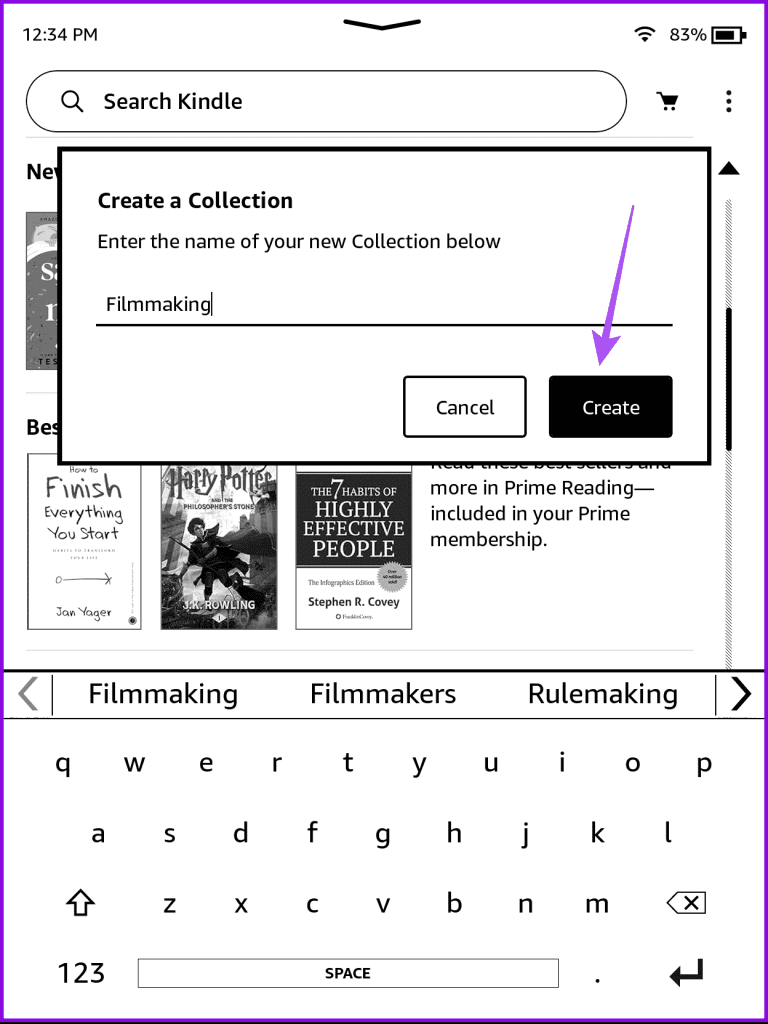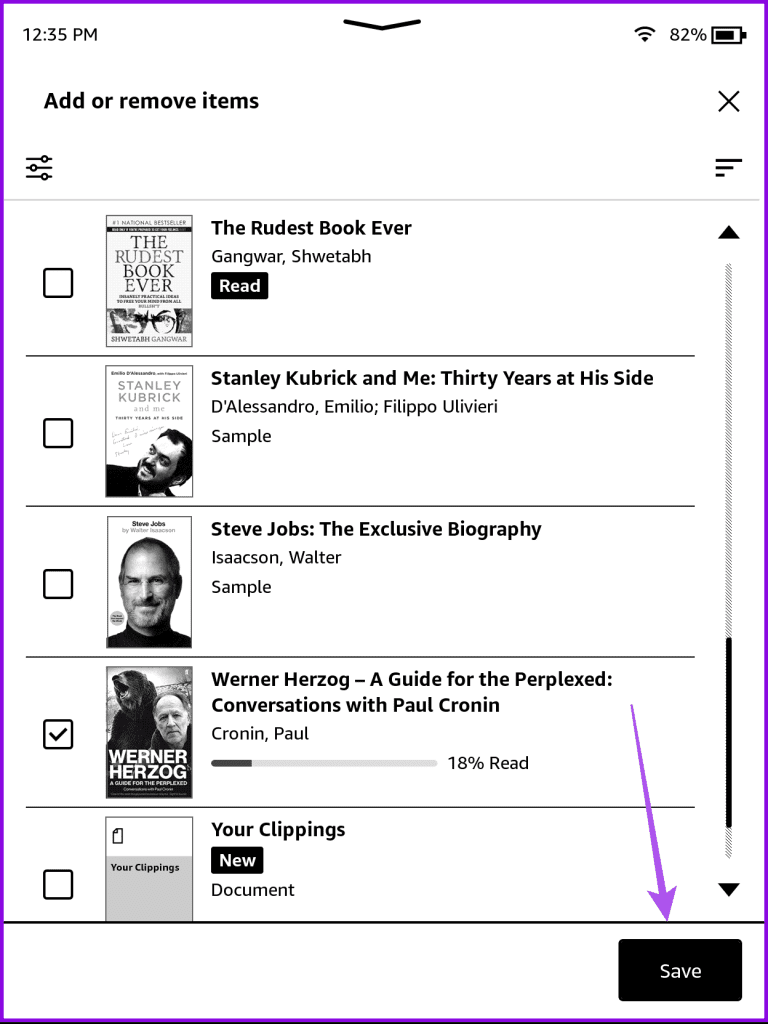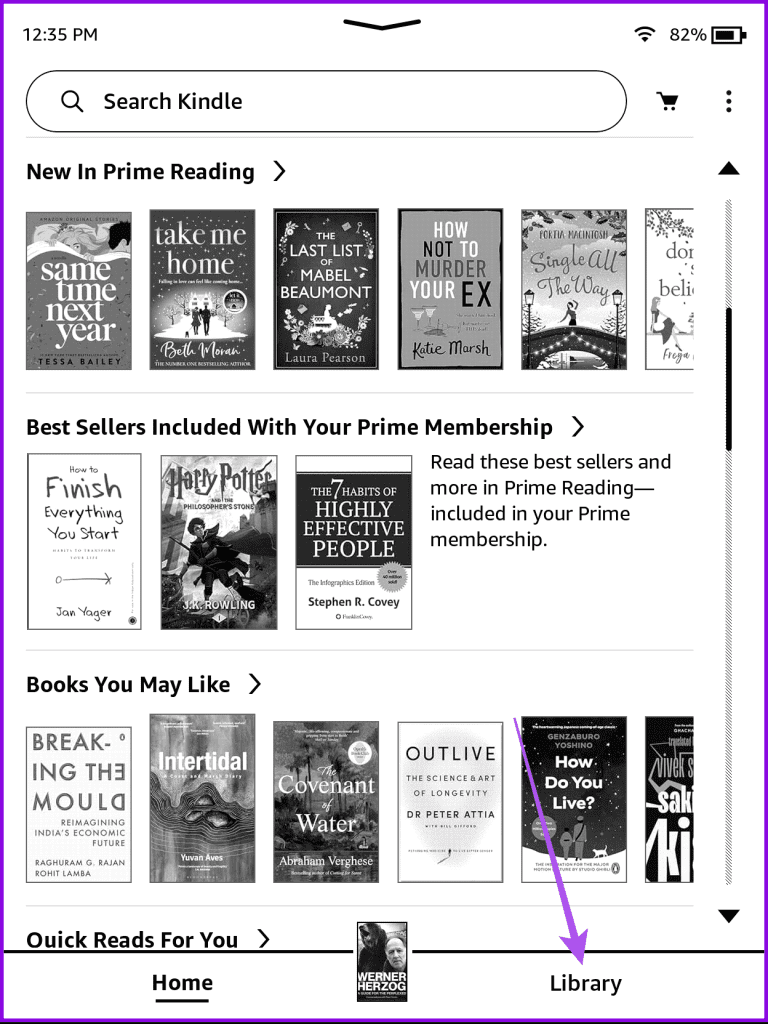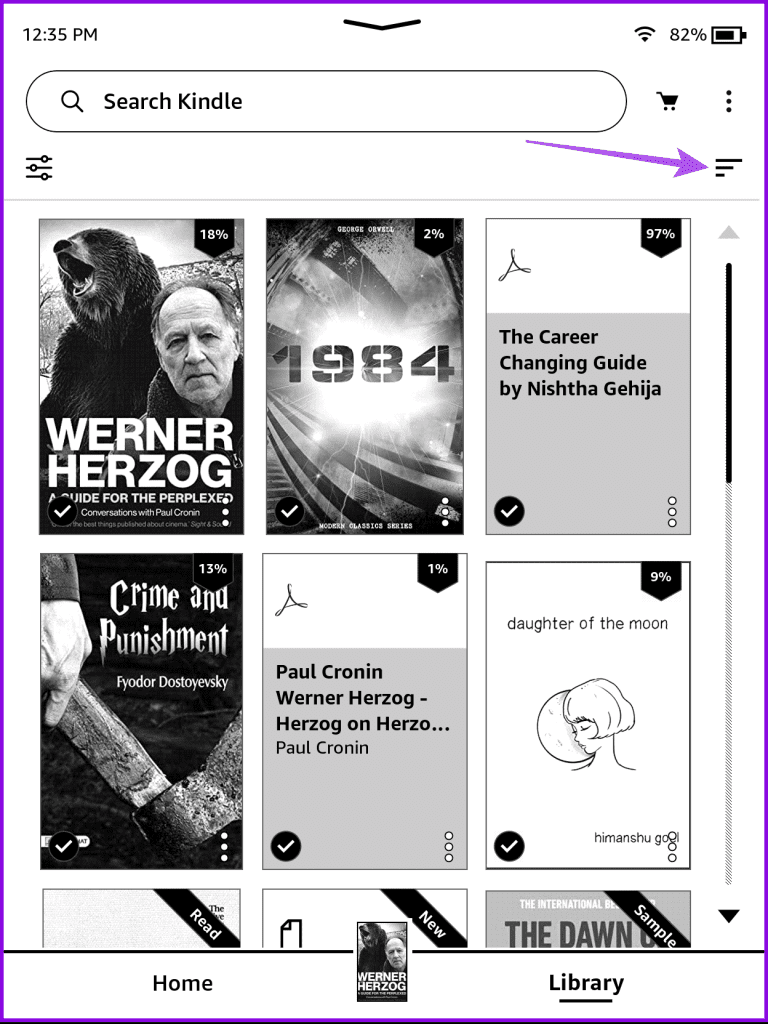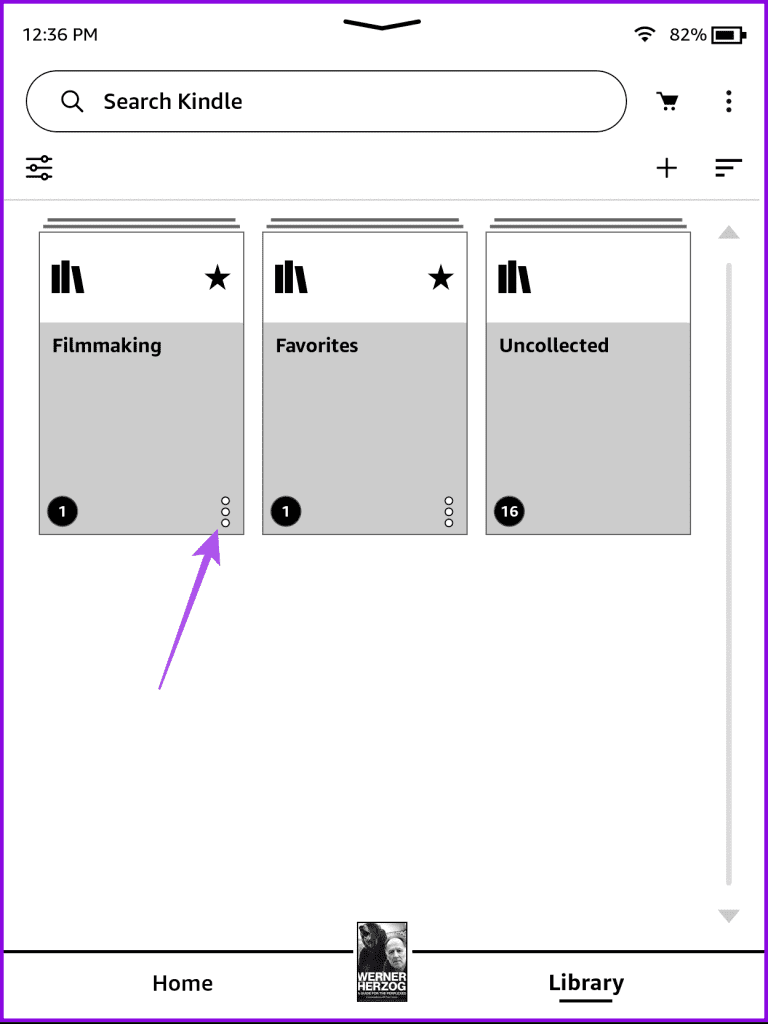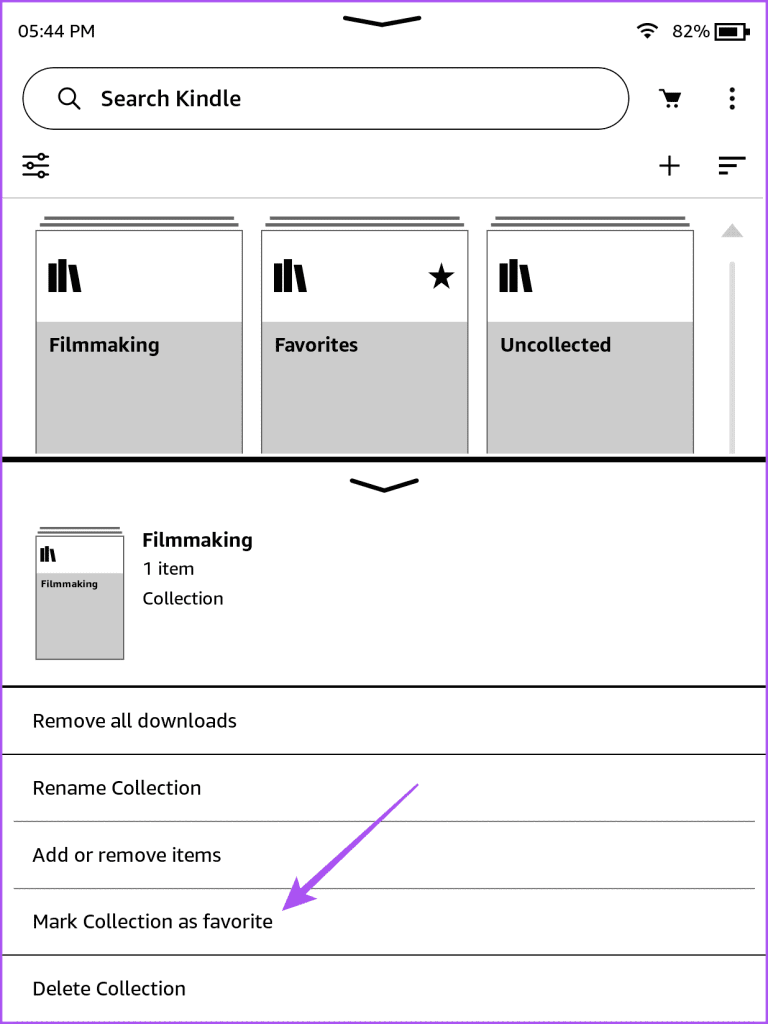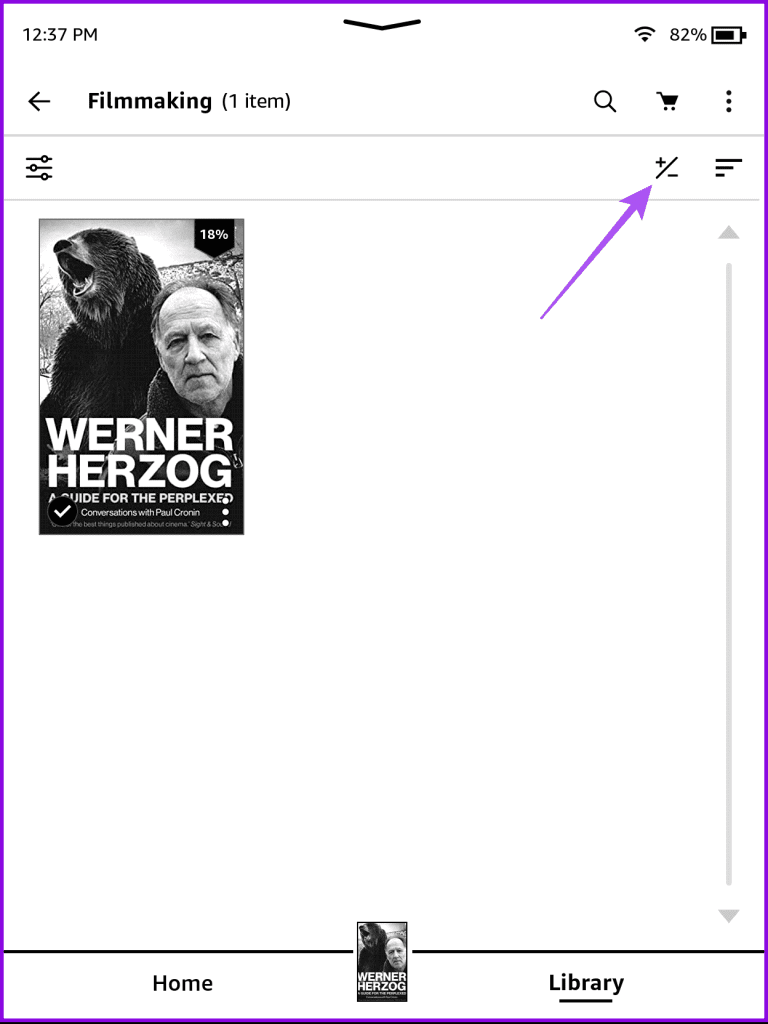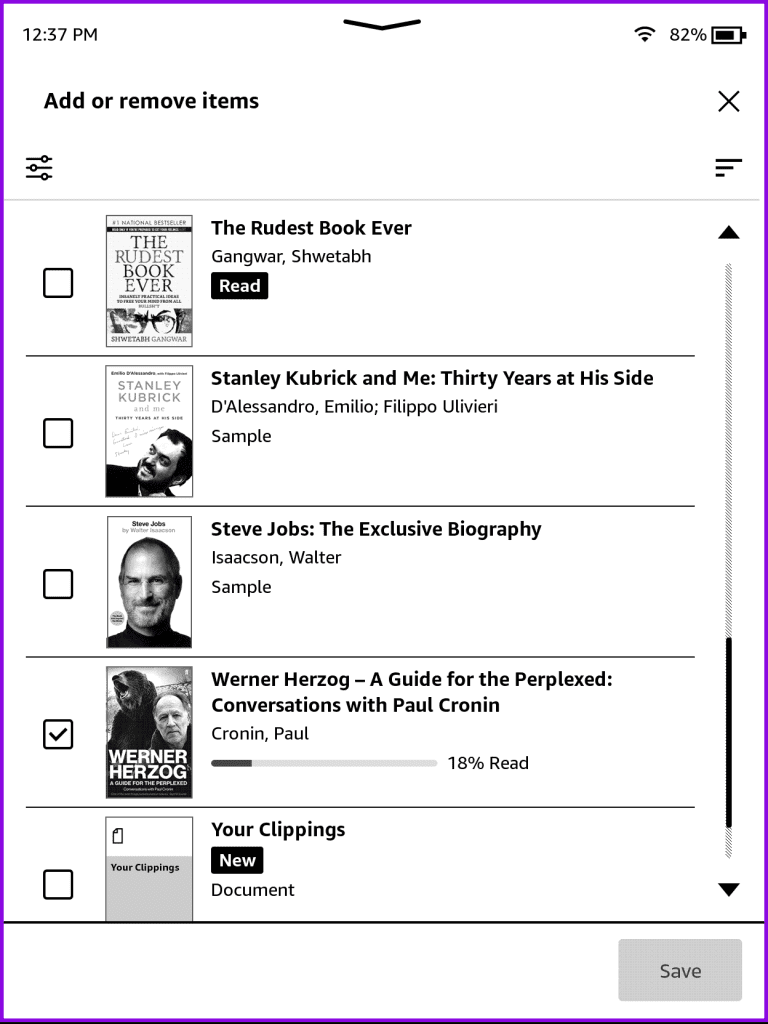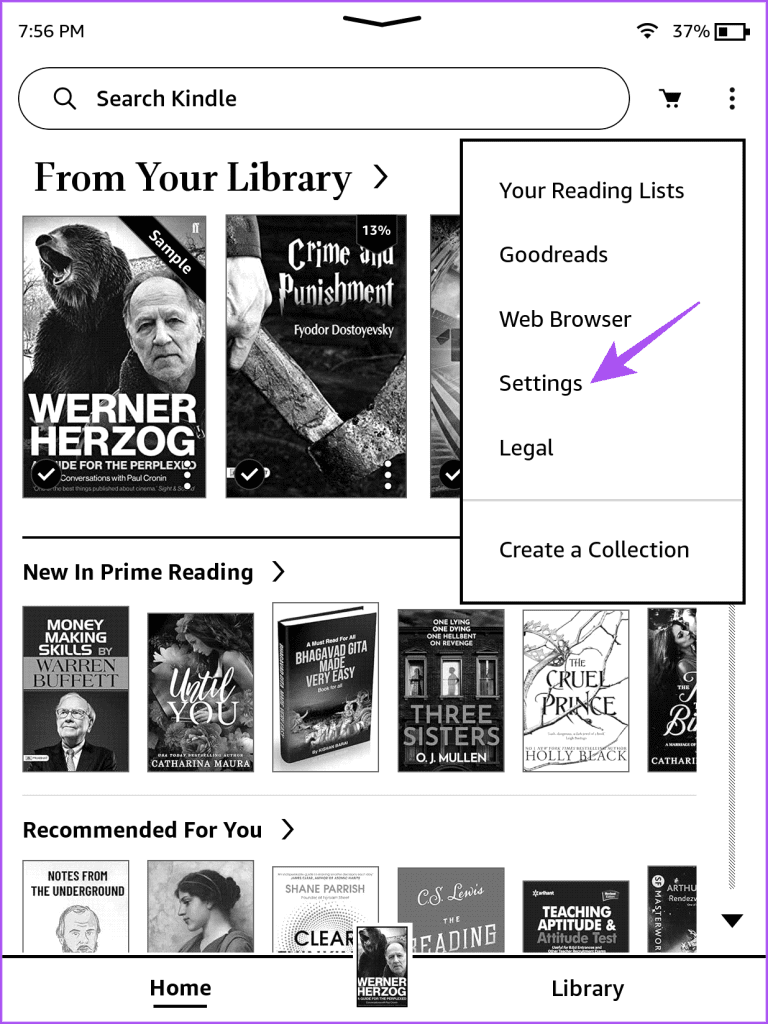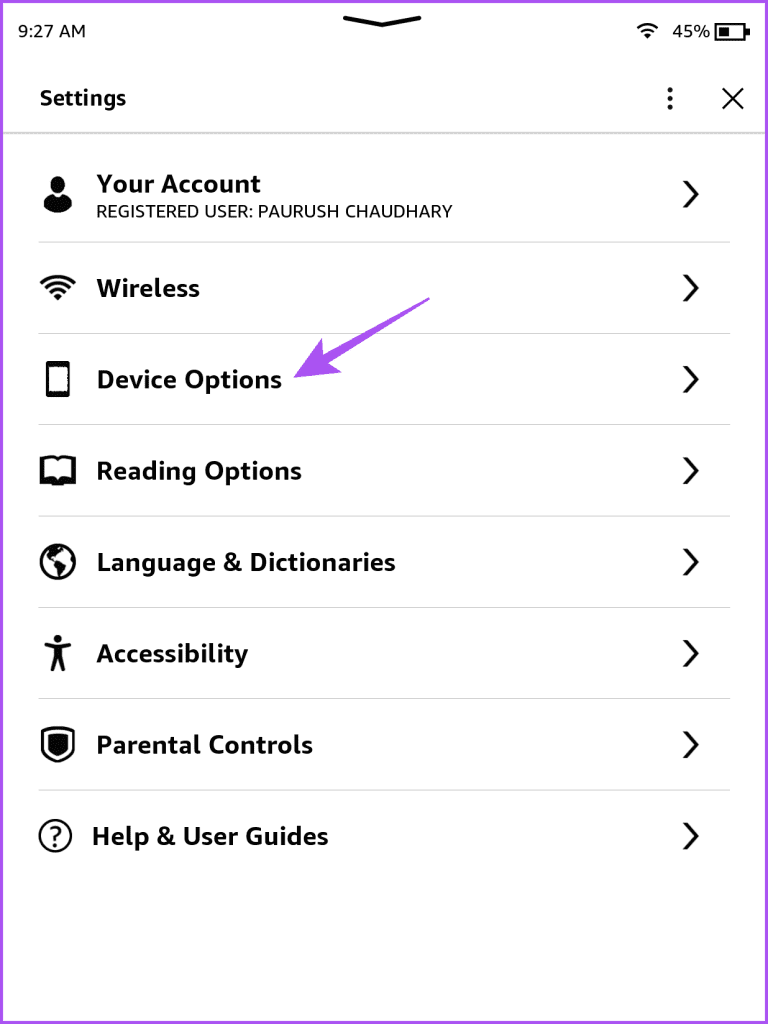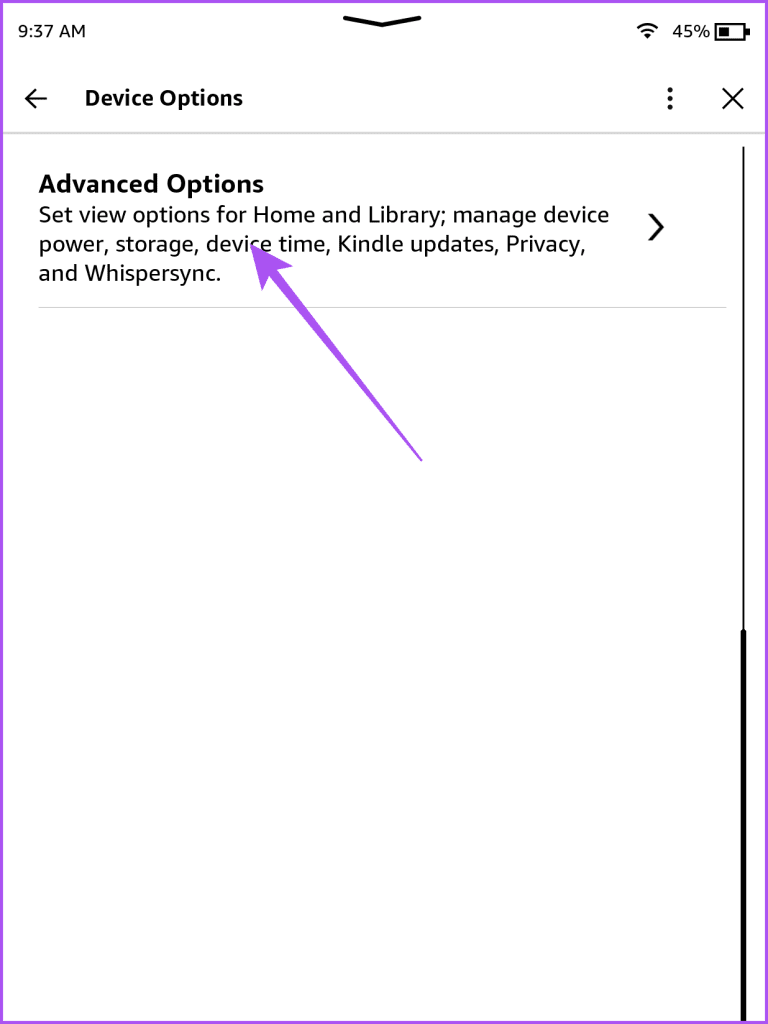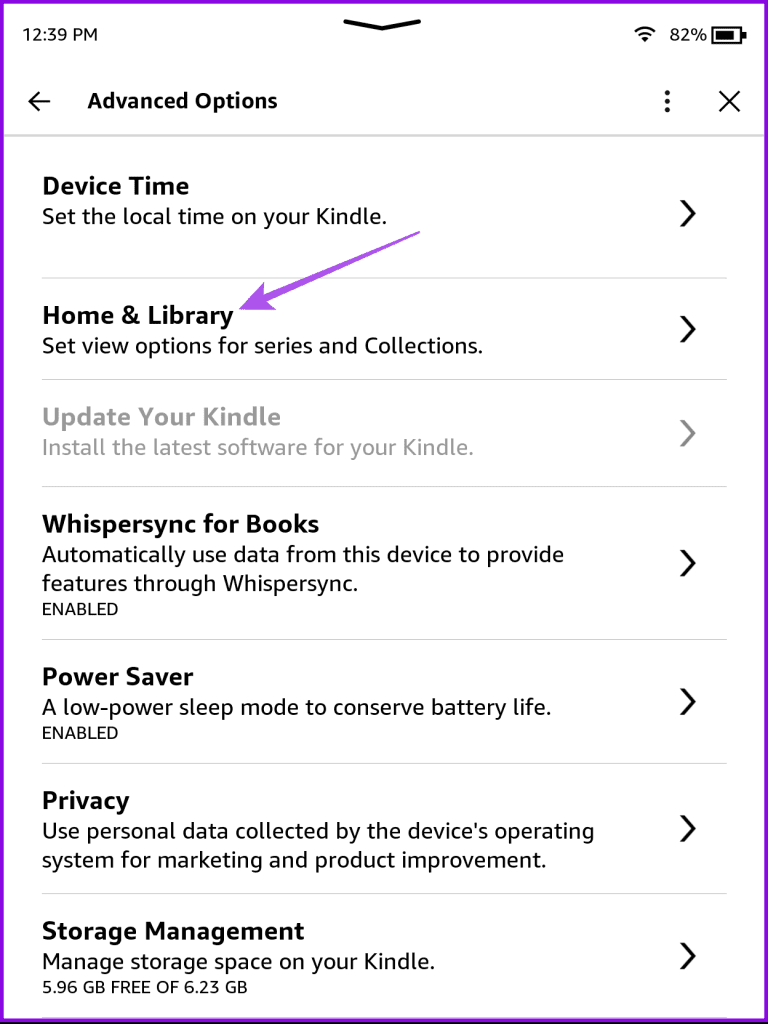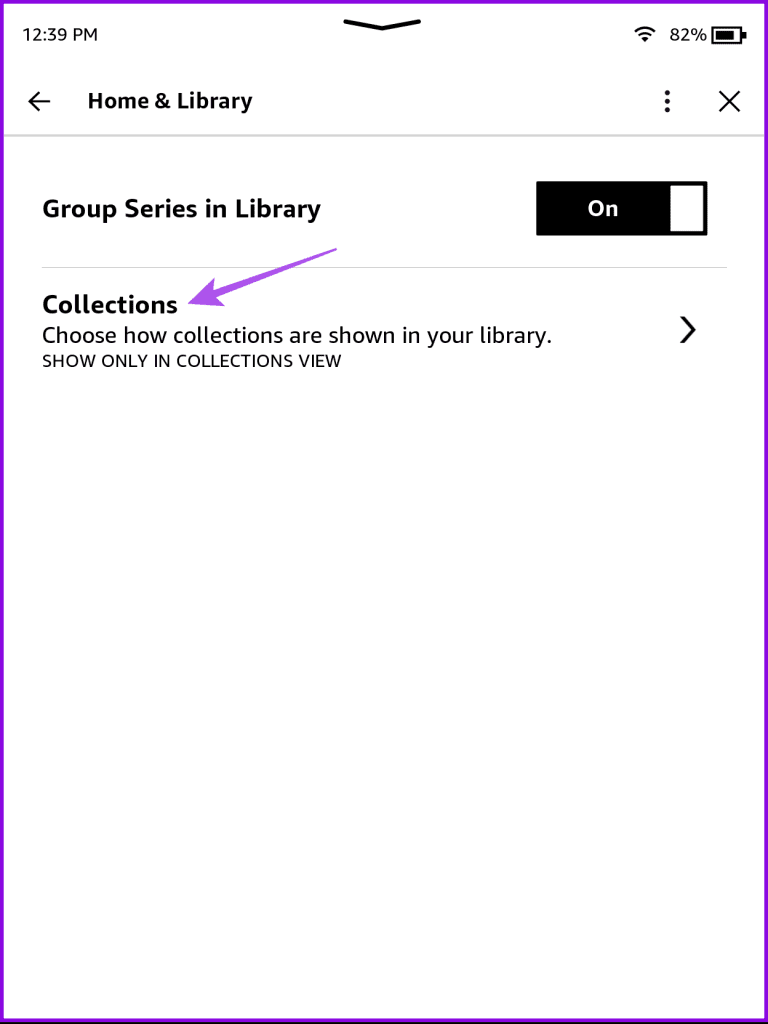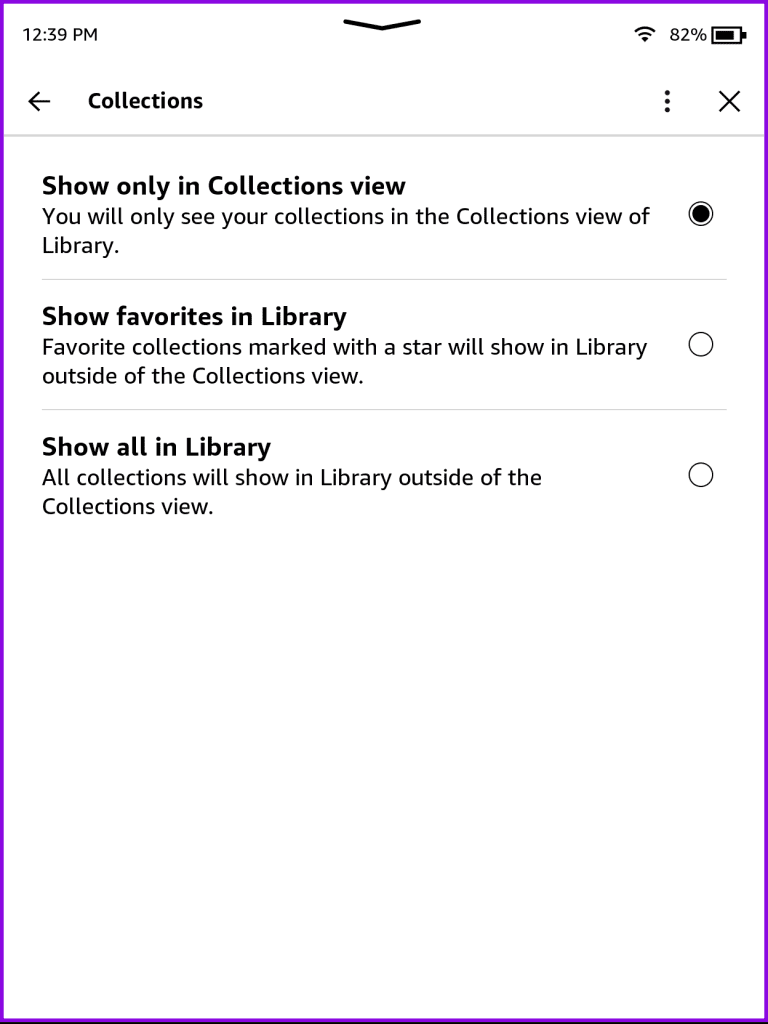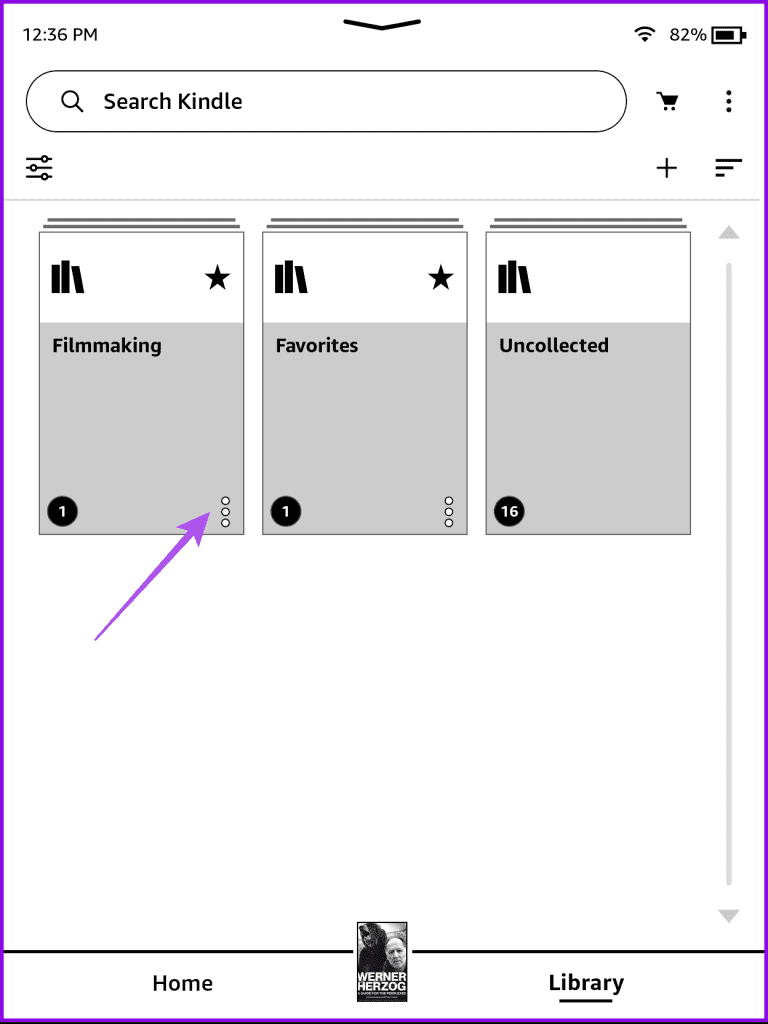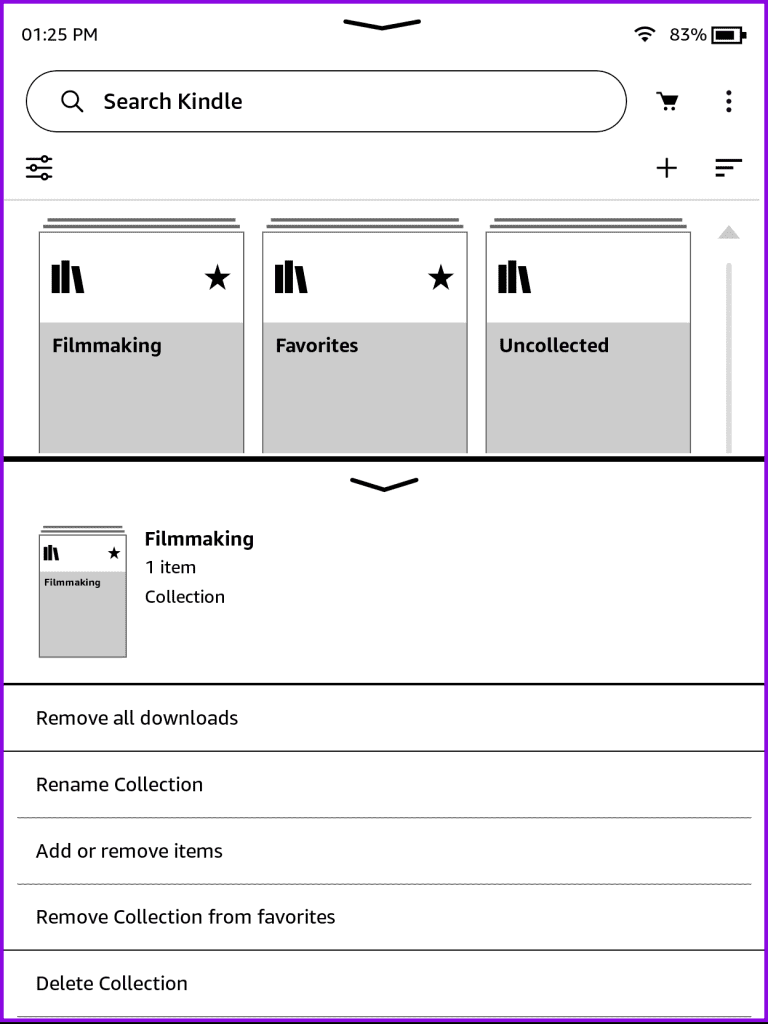Kindle は、本の虫にとっては素晴らしいガジェットであり、読者はさまざまな文学的な冒険に出かけることができます。お気に入りの本をすべてデバイスにロードして、一度に何時間も読むことができます。 Kindle に購入した書籍が多数保存されている場合は、コレクションに追加することで整理し、アクセスすることが簡単になります。
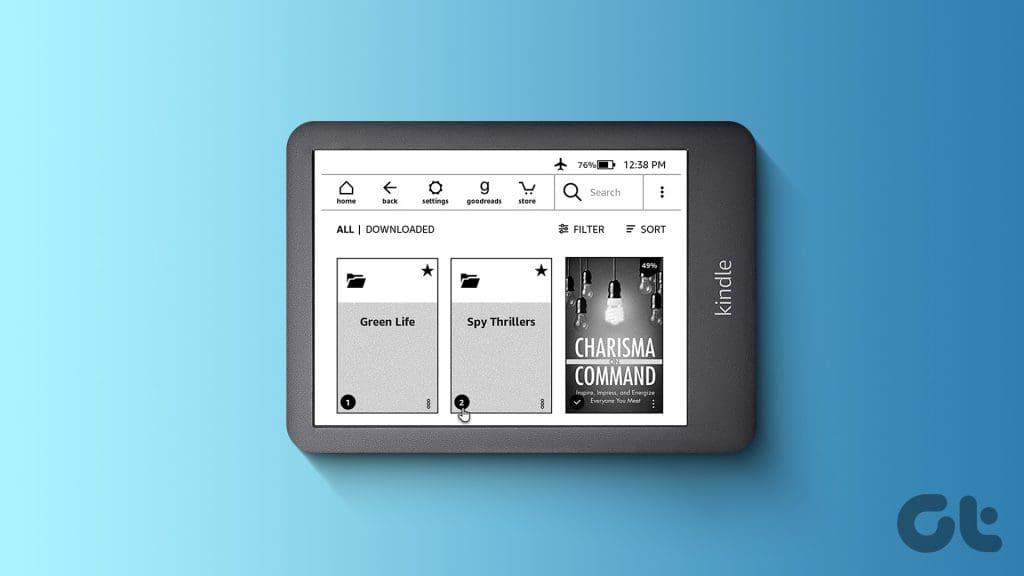
これは、将来購入して読みたい本だけが含まれる読書リストの作成とは異なることに注意してください。ただし、この投稿は、Amazon Kindle でコレクションを作成および管理する方法に関する包括的なガイドとして機能します。
Kindle でコレクションを設定する方法
コレクションを作成すると、Kindle に保存されているさまざまなジャンルや主題のタイトルを管理するのに役立ちます。これは、読書リストにあるさまざまな本のデジタル棚を整理するのと似ています。問題を避けるために、Kindle モデルで更新されたソフトウェア バージョンを使用していることを確認してください。
ステップ 1: Kindle ホーム画面で、右上隅にある 3 つの点をタップし、[コレクションの作成] を選択します。
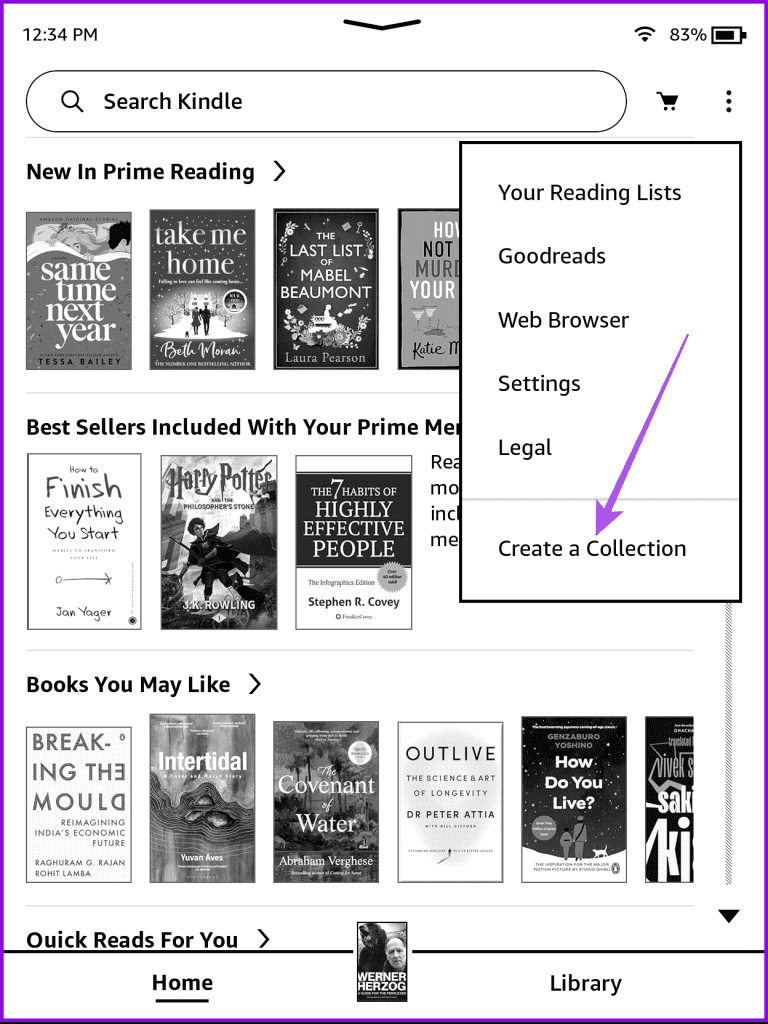
ステップ 2:コレクションに名前を付け、「保存」をタップします。
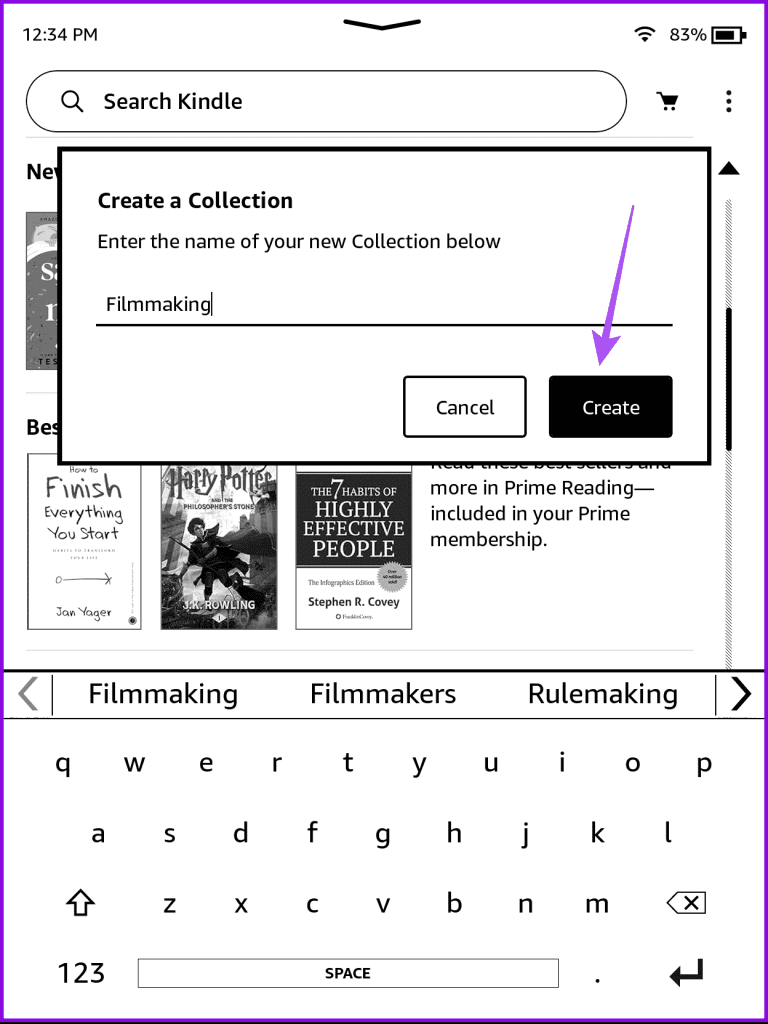
ステップ 3:コレクションに追加したいタイトルを選択し、右下隅にある [保存] をタップします。
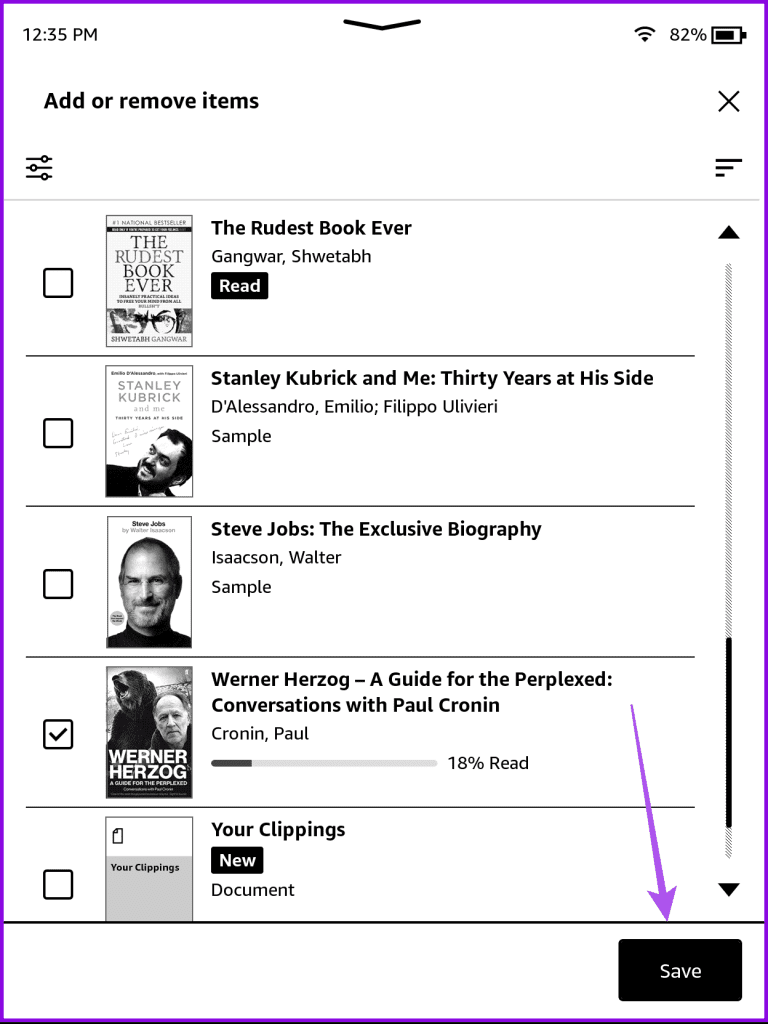
ステップ 4:コレクションが作成されたら、下部にある「ライブラリ」をタップします。
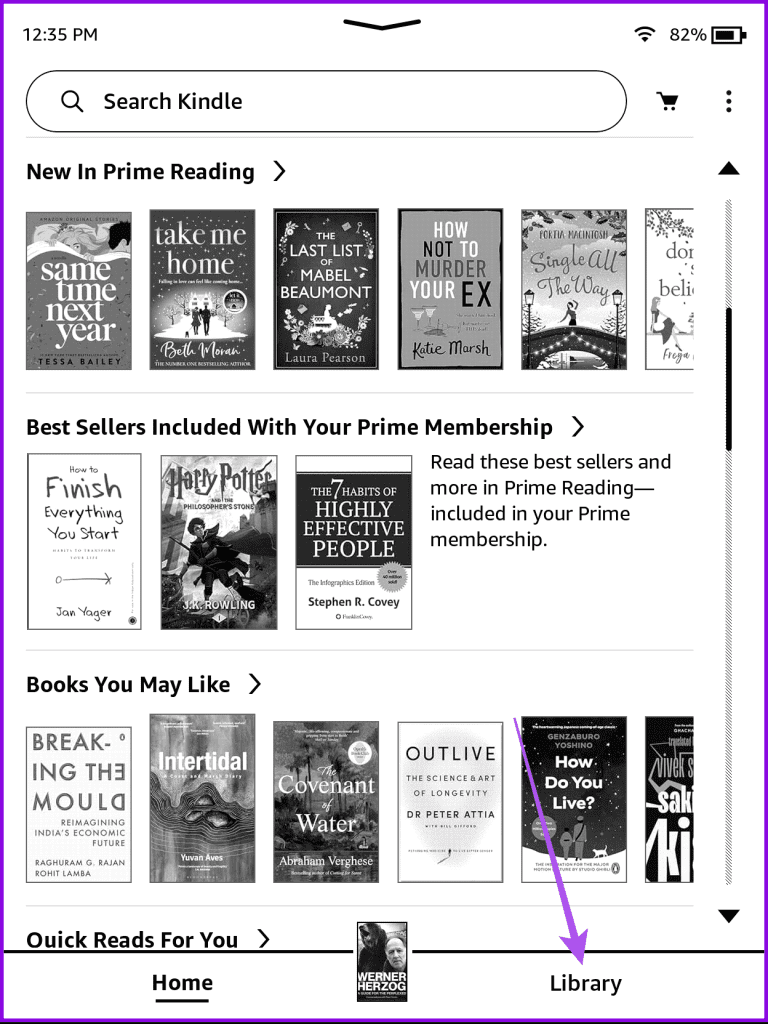
ステップ 5:右上にある「メニューで並べ替え」アイコンをタップします。
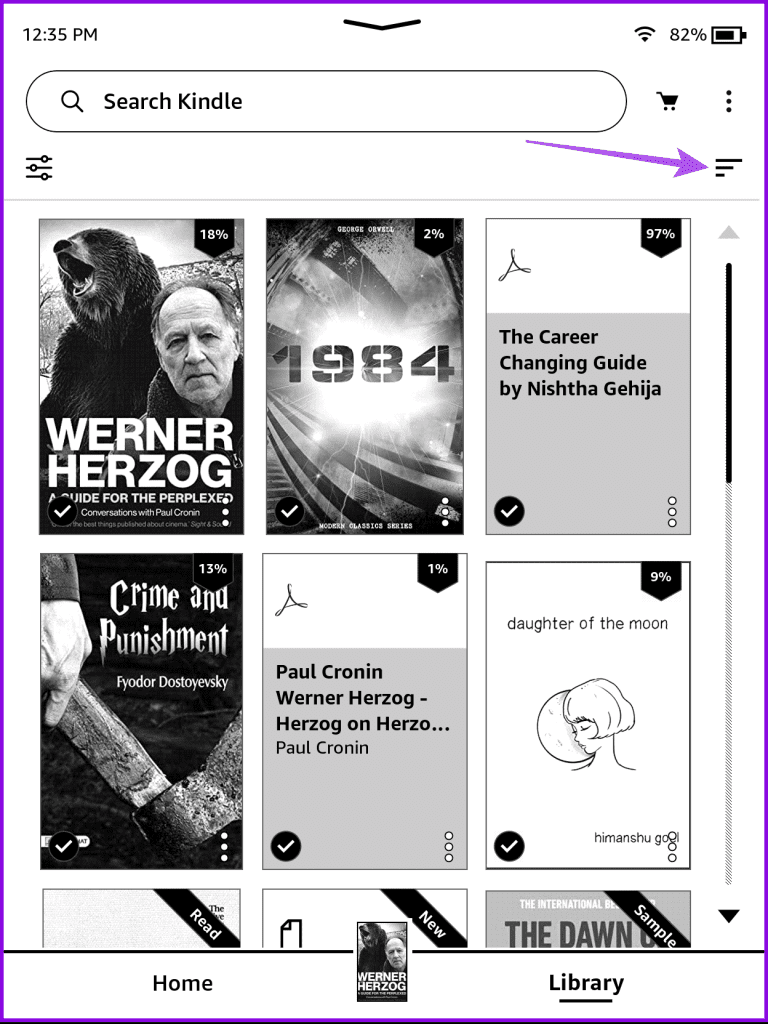
ステップ 6: [コレクション] を選択します。コレクションをグリッド ビューまたはリスト ビューで表示するかどうかを選択する必要があります。

作成したコレクションが表示されます。同じ手順を繰り返して、Kindle 本をコレクションに整理します。
Kindle でコレクションをお気に入りとしてマークする
複数のコレクションを作成したら、お気に入りのコレクションを選択できます。その方法は次のとおりです。
ステップ 1: Kindle ホーム画面で「ライブラリ」に移動します。
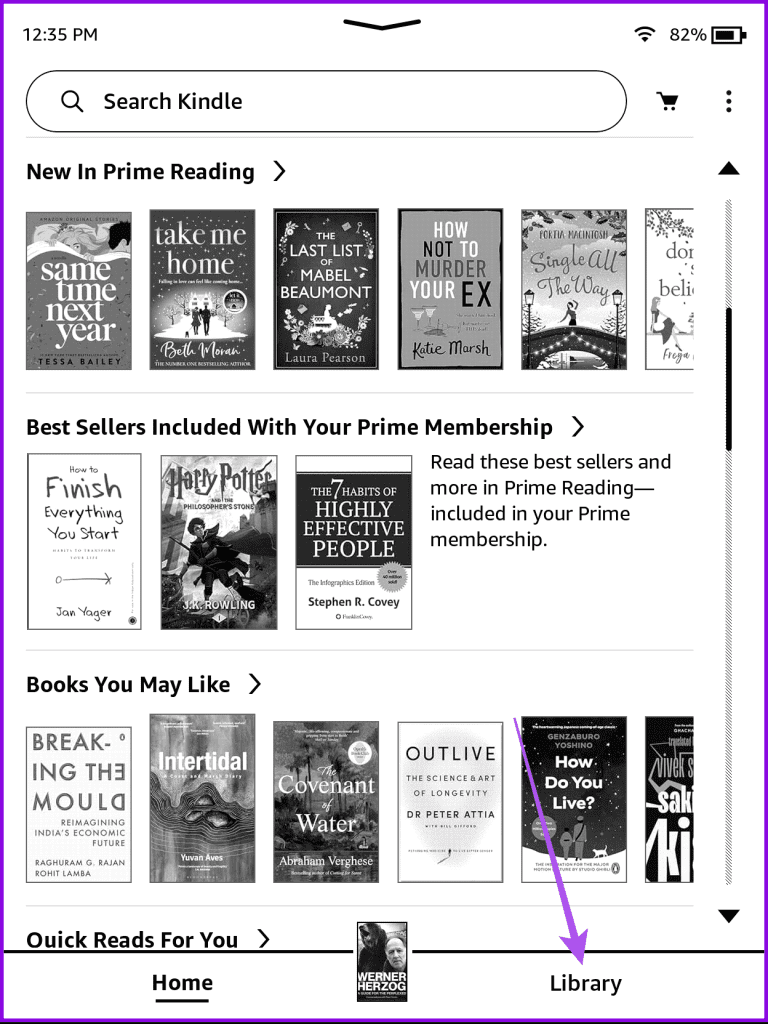
ステップ 2:右上にある「メニューで並べ替え」アイコンをタップし、「コレクション」を選択します。

ステップ 3:完了したら、コレクション上の 3 つのドットをタップします。
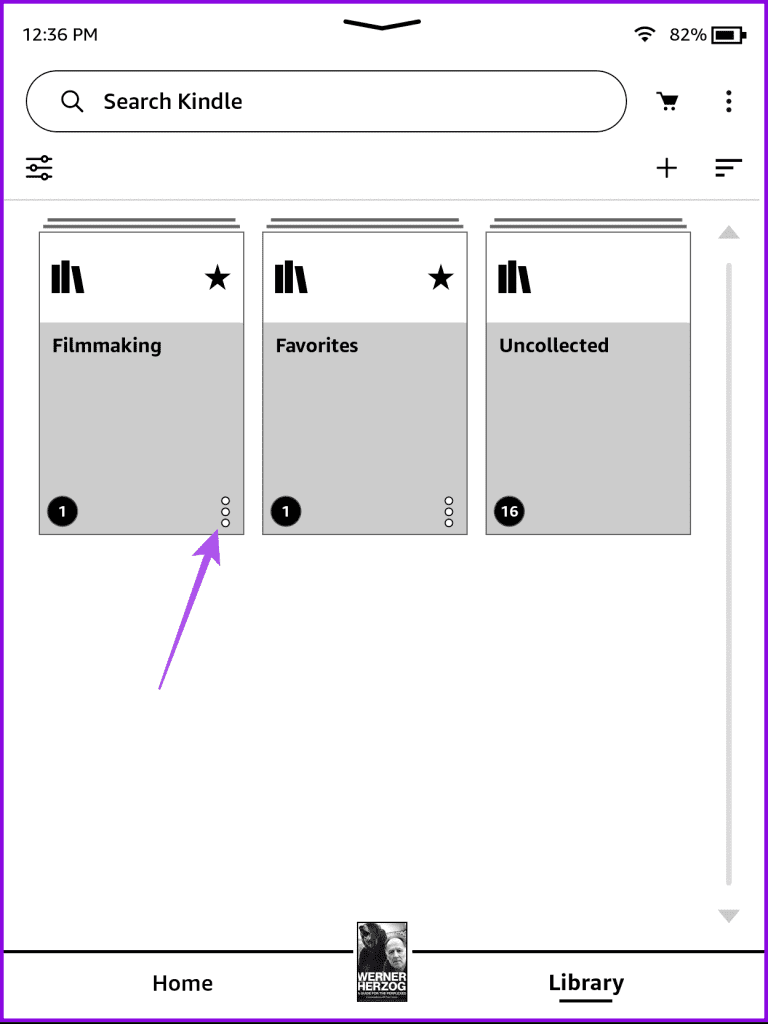
ステップ 3:最後に、「コレクションをお気に入りとしてマーク」をタップします。
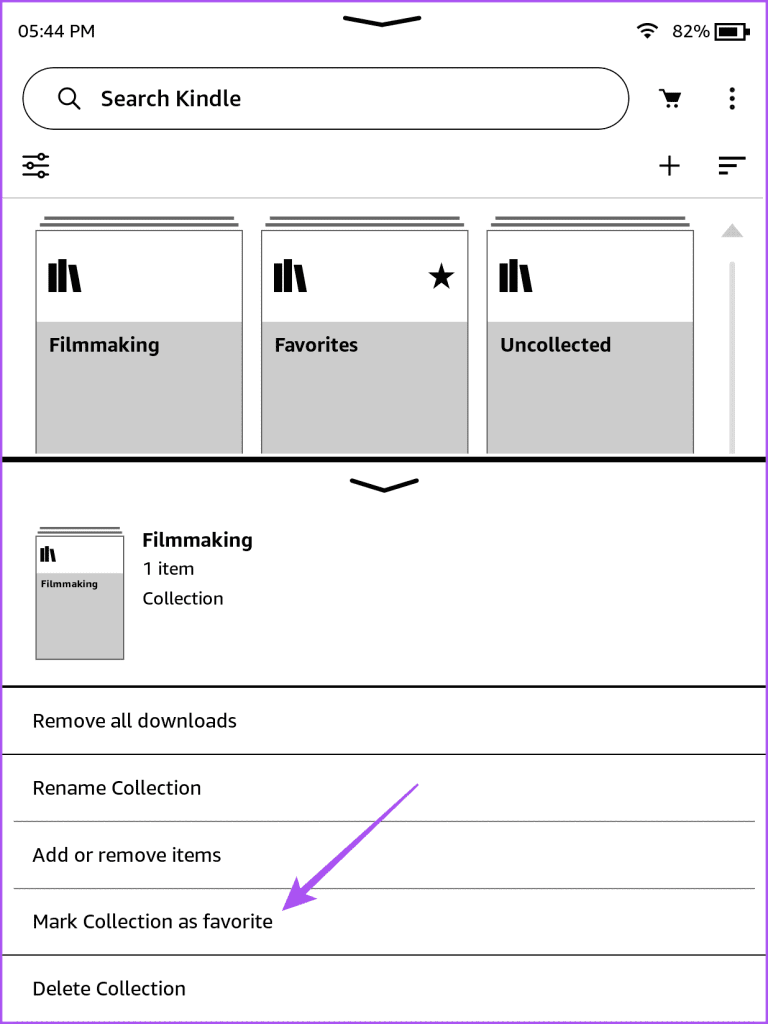
Kindle でコレクションを編集する
コレクションの名前を編集したり、タイトルを削除したりできます。その方法は次のとおりです。
ステップ 1: Kindle ホーム画面で、「ライブラリ」をタップします。
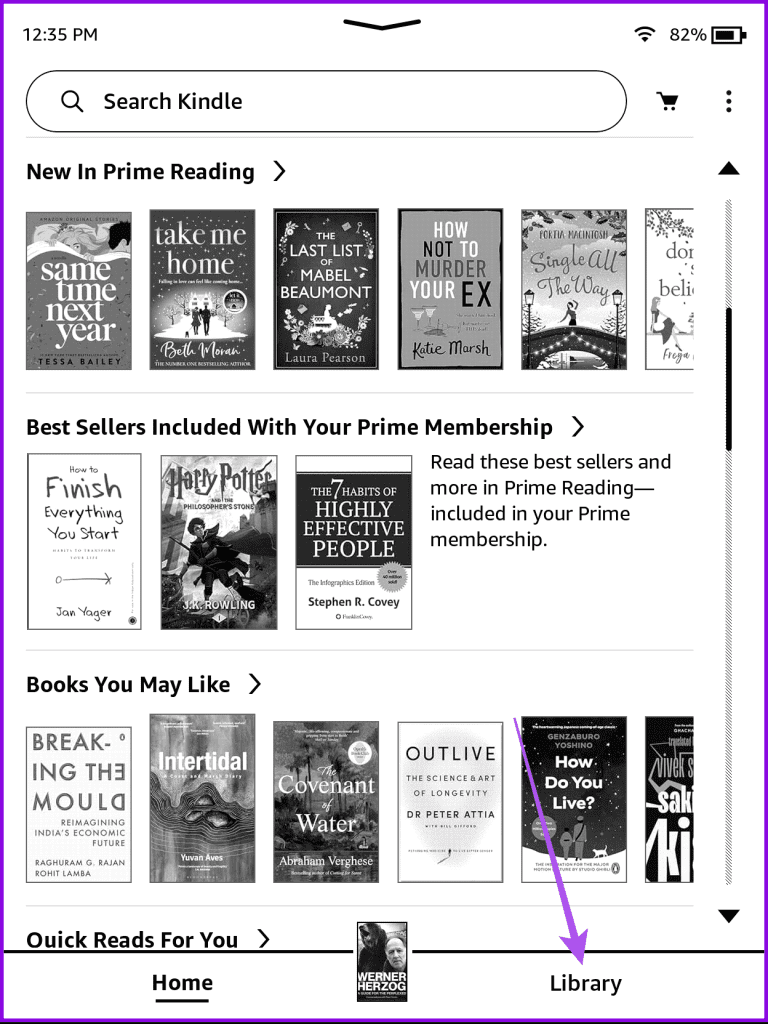
ステップ 2:右上にある「メニューで並べ替え」アイコンをタップします。
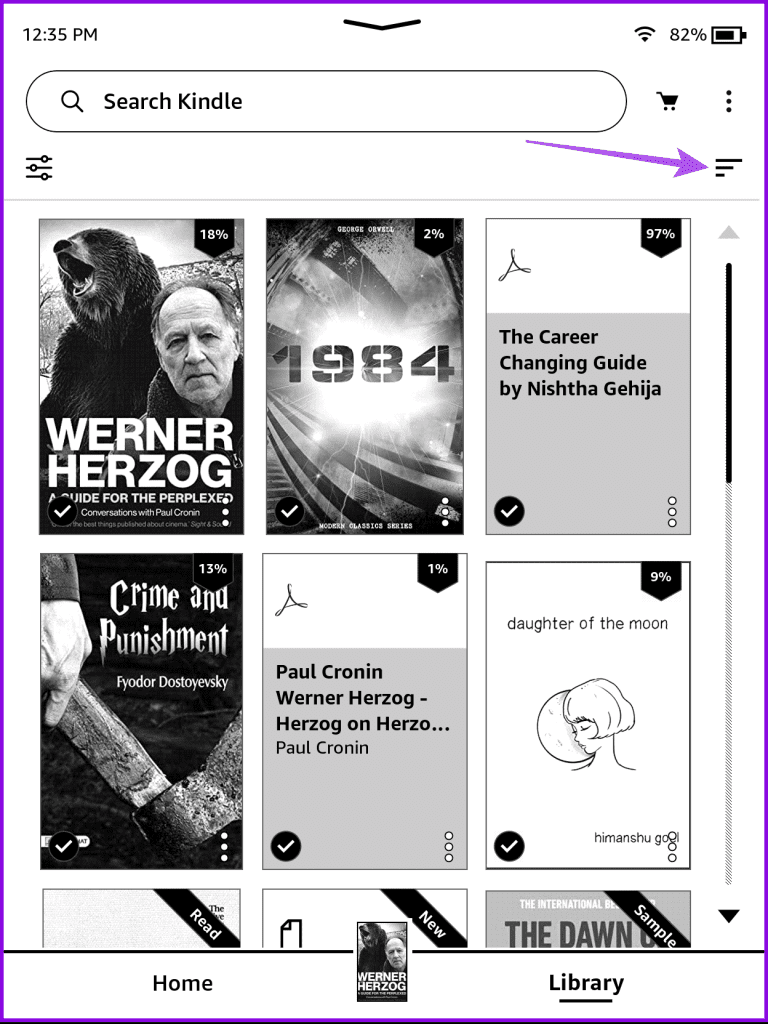
ステップ 3: [コレクション] を選択します。

ステップ 4:編集したいコレクションをタップします。
ステップ 5:右上にある追加/削除アイコンをタップして、タイトルを追加または削除します。
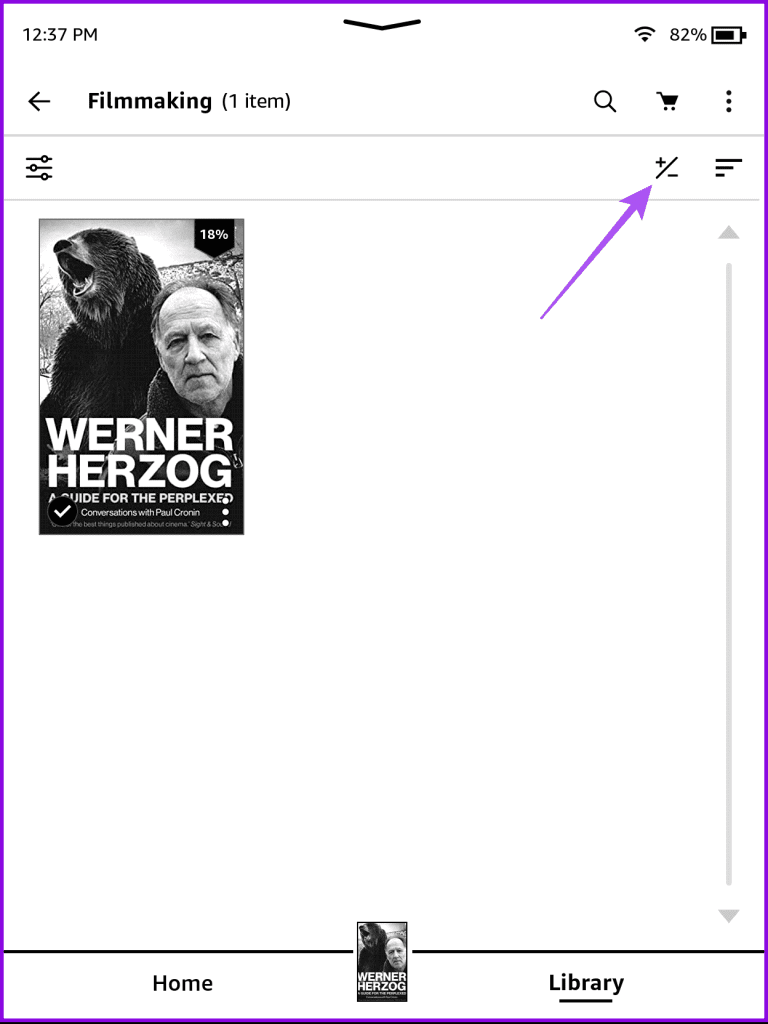
ステップ 6:タイトルを選択または選択解除し、右下隅にある「保存」をタップします。
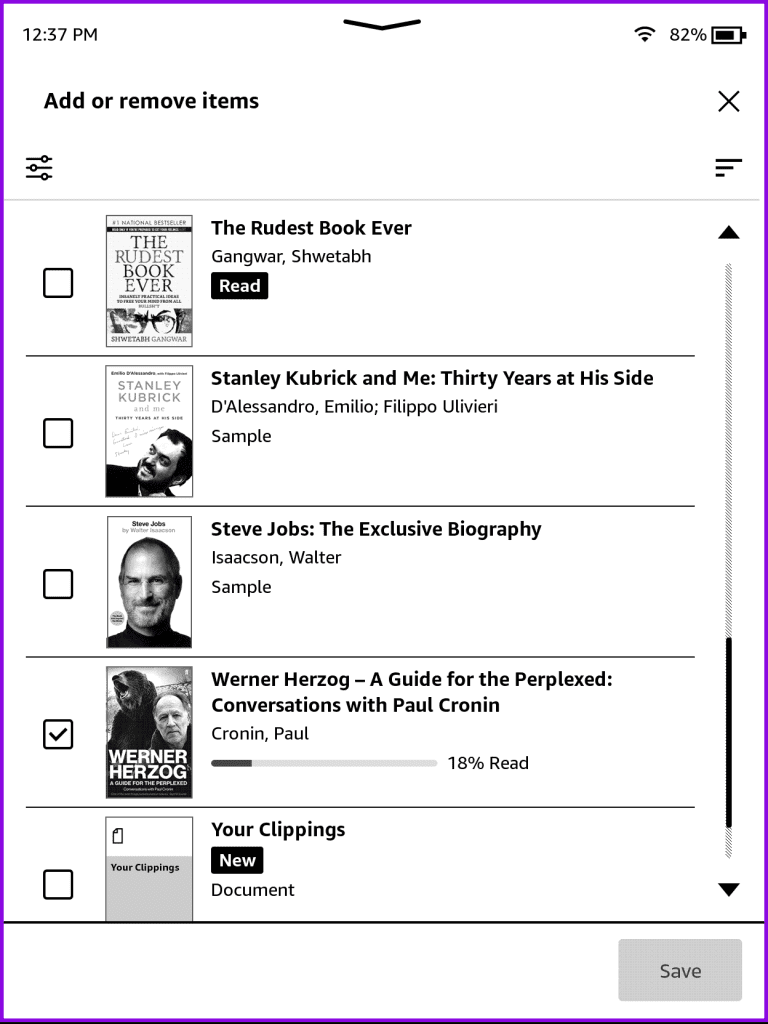
Kindle ライブラリ ページにコレクションを追加する
また、[ライブラリ] タブですべてのコレクションを直接表示することも、お気に入りだけを表示することもできます。同じものに対して別のオプションを選択する必要はありません。
ステップ 1: Kindle ホーム画面で、右上隅にある 3 つの点をタップし、[設定] を選択します。
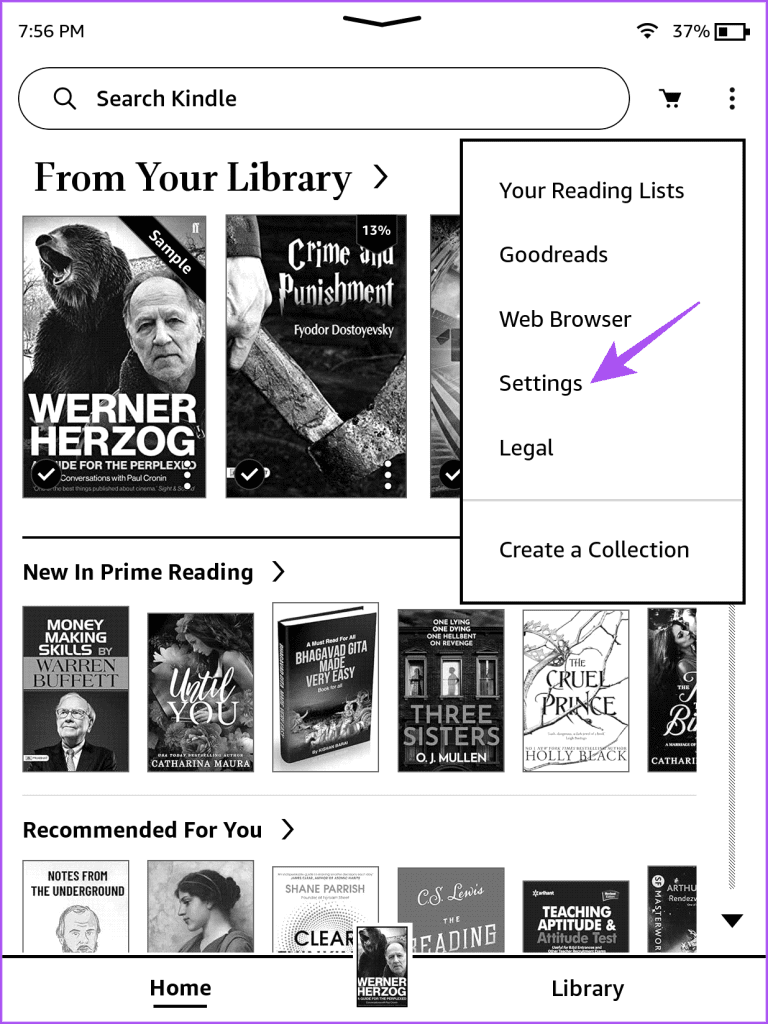
ステップ 2: [デバイス オプション] をタップします。
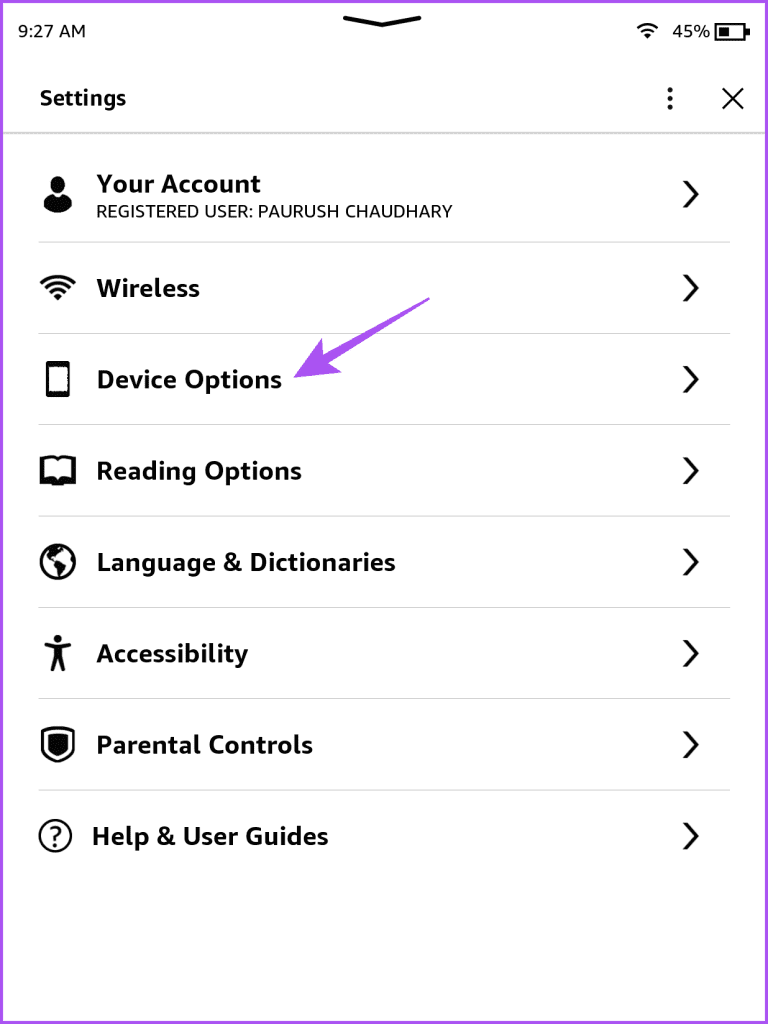
ステップ 3:下にスクロールして、「詳細オプション」を選択します。
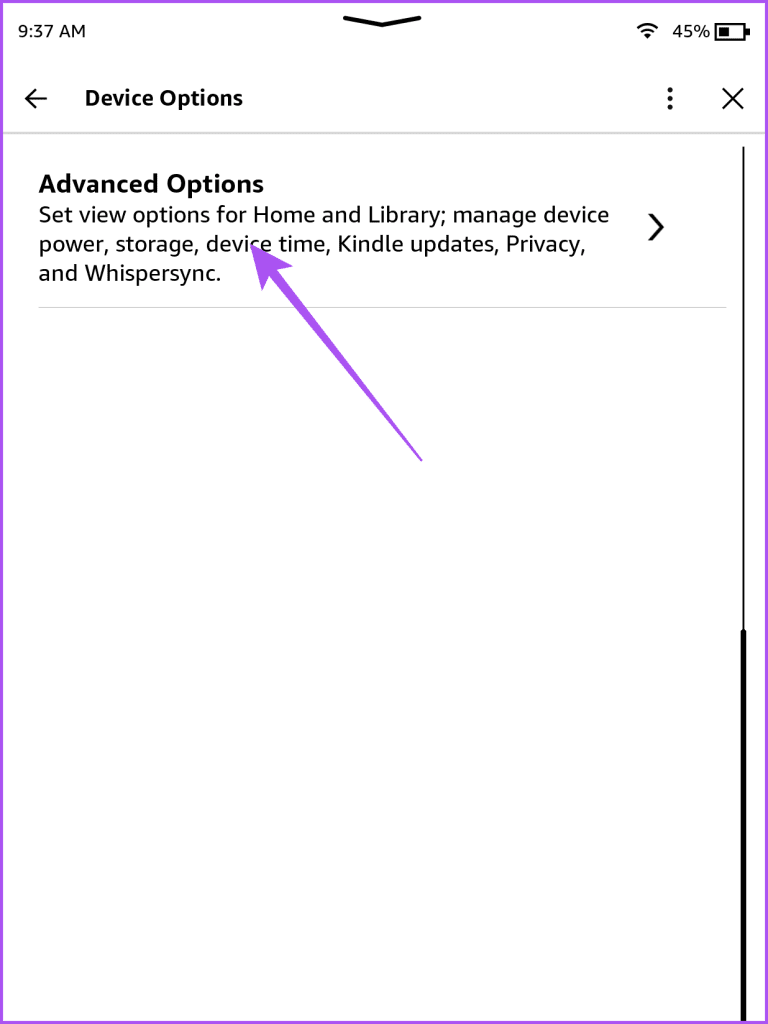
ステップ 4: [ホームとライブラリ] をタップします。
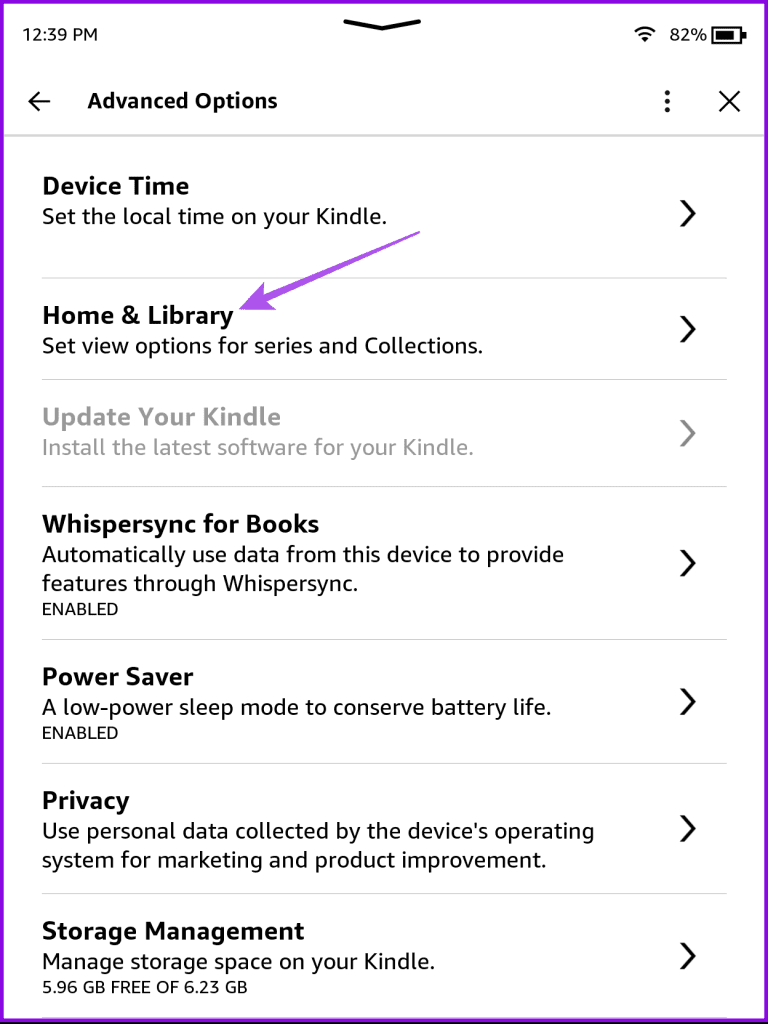
ステップ 5: [コレクション] を選択します。
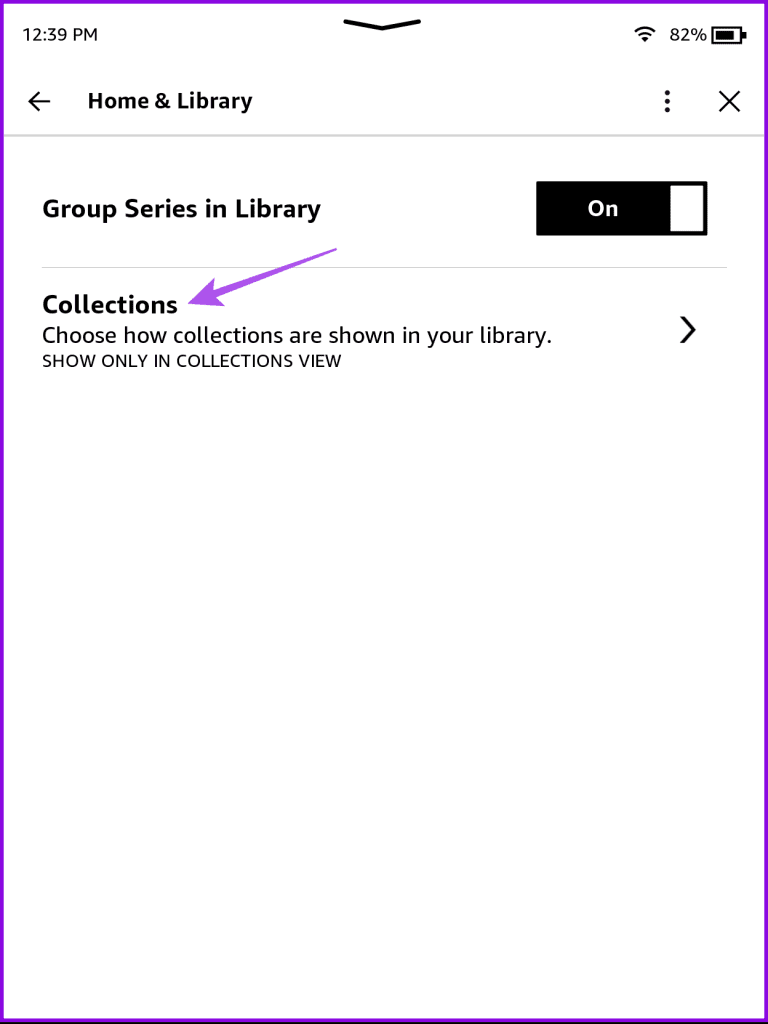
ステップ 6: [お気に入りをライブラリに表示] または [ライブラリにすべてを表示] を選択できます。
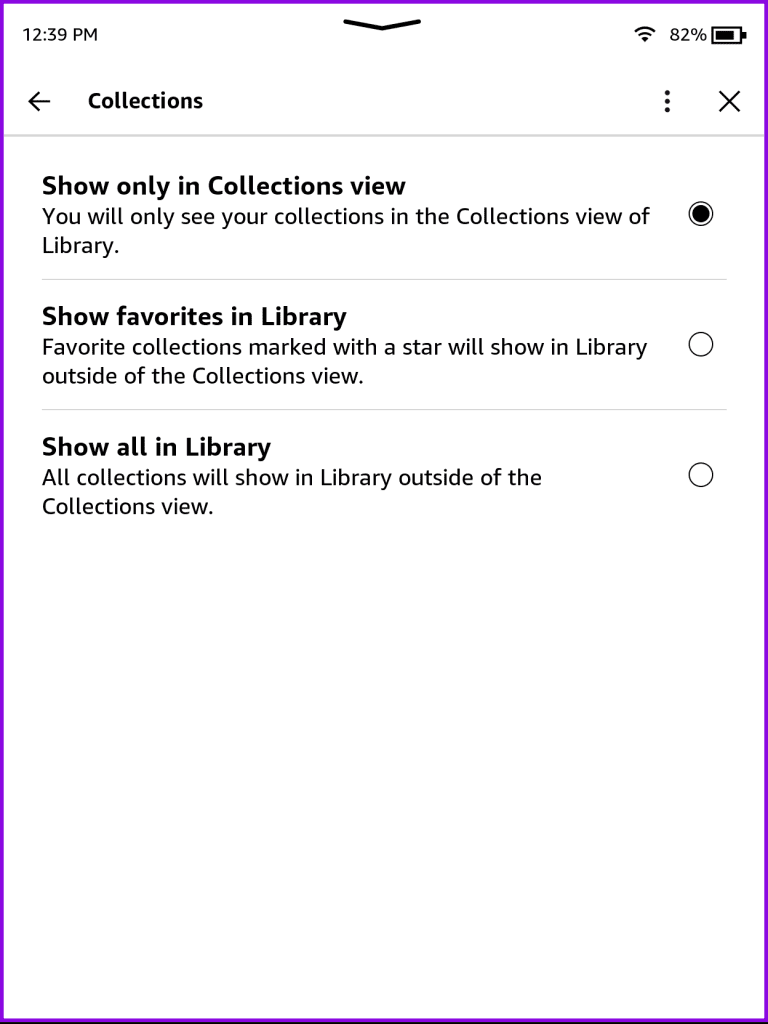
Amazon Kindle のコレクションの名前変更または削除
最後に、Amazon Kindle デバイスからコレクションの名前を変更または削除する方法を説明します。
ステップ 1: [ライブラリ] タブで、右上にある [メニューで並べ替え] アイコンをタップします。
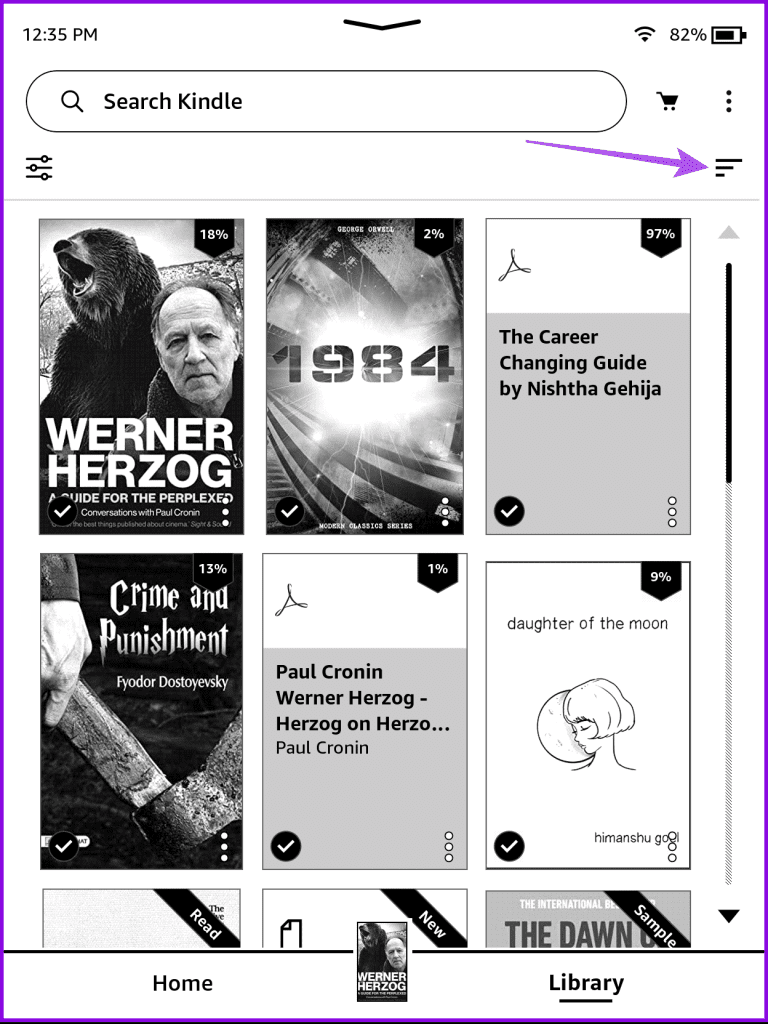
ステップ 2: [コレクション] を選択します。

ステップ 3:コレクション名の横にある 3 つのドットをタップします。
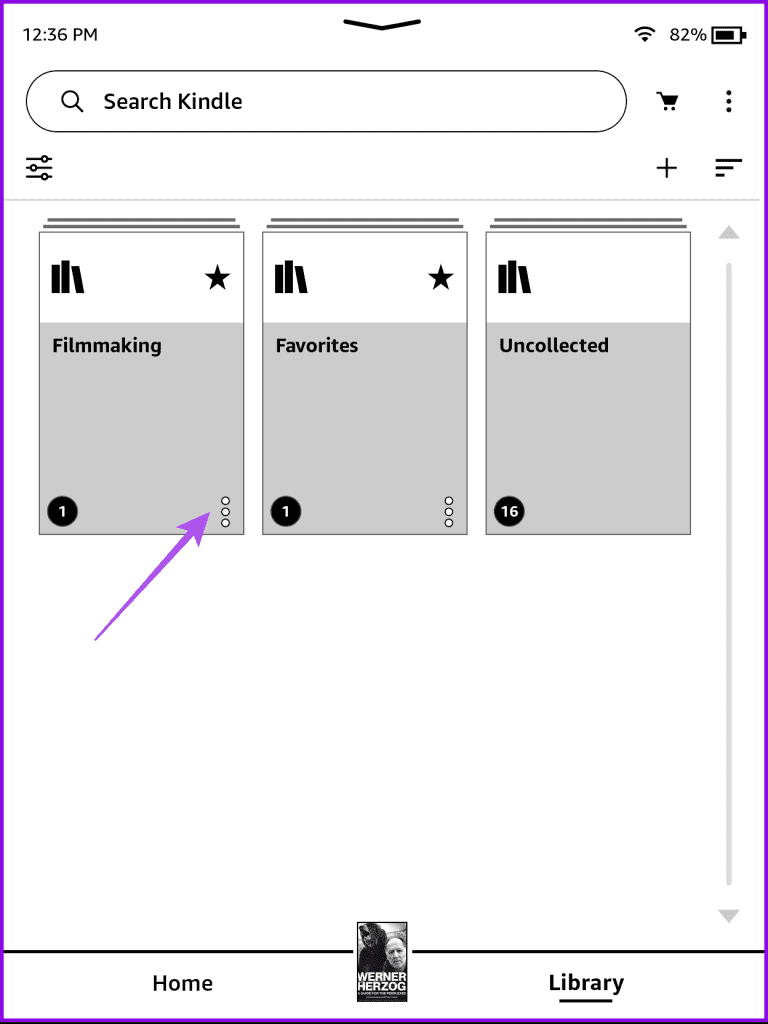
ステップ 4:以下のオプションから、コレクションの名前変更またはコレクションの削除を選択できます。
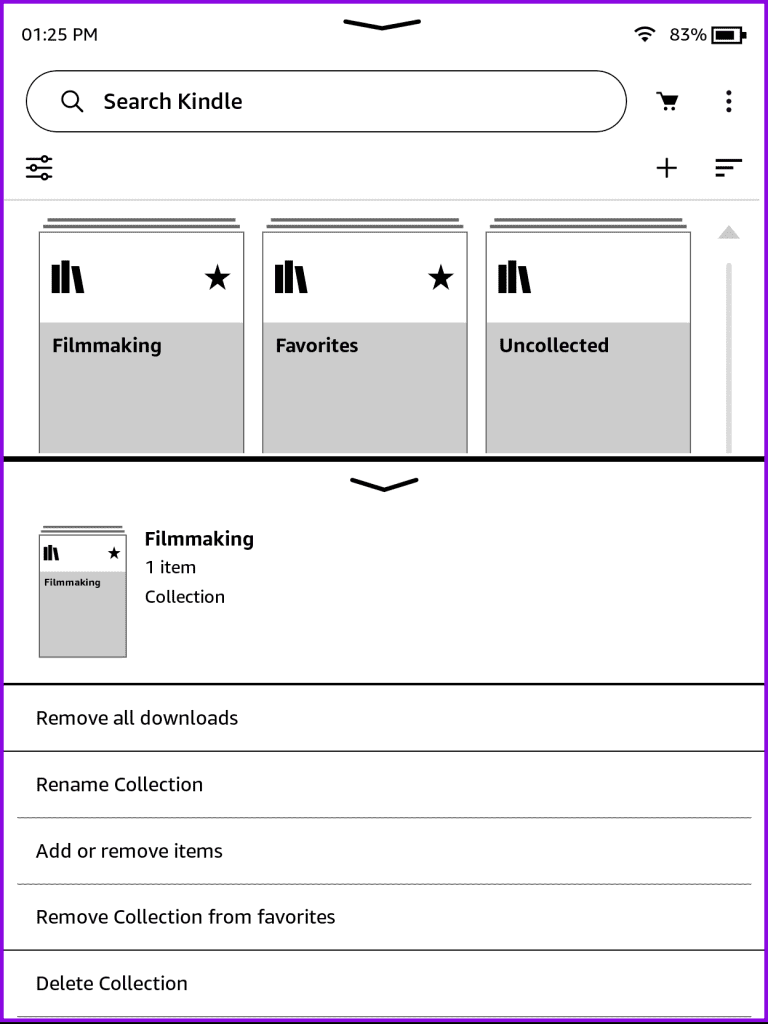
Kindle デバイスで作成したコレクションは Kindle モバイル アプリと同期しないことに注意してください。これらはクラウドとのみ同期され、Amazon アカウントにログインすることで Kindle Web ページで表示できます。
タイトルを整理する
Kindle デバイスでコレクションを作成すると、既存のすべての書籍の管理が簡単になります。ただし、一部のユーザーは、購入完了後に Kindle デバイスで書籍��ダウンロードできないと報告しています。同じ問題に直面している場合は、Kindle が書籍をダウンロードできない場合の最適な修正方法を提案する投稿を参照してください。この投稿を同じ問題に直面している人と共有することもできます。